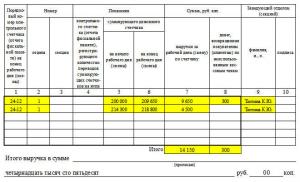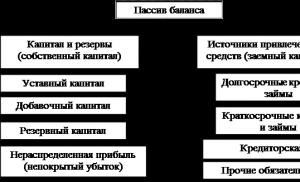Cum să resetați setările Android de pe computer. Recuperarea datelor pe Android după o resetare din fabrică
Resetarea la setările din fabrică este o soluție la multe probleme legate de dispozitiv. Procesul nu necesită forță de muncă și nu va dura mult timp. Cum să efectuați o resetare hard pe un telefon Android și să îl formatați - citiți articolul nostru.
Ce este Hard Reset, pentru ce este?
Hard Reset este o repornire hard care returnează setările din fabrică și șterge toate datele utilizatorului. Toate programele instalate de utilizator, fișierele media, contactele și istoriile de corespondență sunt supuse ștergerii. Cu alte cuvinte, telefonul revine la starea în care a fost achiziționat inițial.
Este necesară o resetare din fabrică dacă:
- trebuie să ștergeți toate datele utilizatorului, de exemplu, înainte de a vinde dispozitivul.
- ai uitat parola.
- A existat o eroare în configurația sistemului și nici o singură încercare de a rezolva eroarea nu a avut succes.
- performanța sistemului trebuie îmbunătățită.
Cum să faci o resetare hardware și să salvezi date pe un smartphone Android
Înainte de a efectua o resetare din fabrică, aveți grijă de siguranța datelor dvs.
Backup
Puteți crea o copie de rezervă a fișierelor din setări. În funcție de firmware, sunt oferite diferite opțiuni.
De exemplu, o opțiune de rezervă ar putea arăta astfel:

Tip posibil de setări de rezervă
Dacă faceți clic pe o copie, puteți vedea o listă care arată exact ce poate fi restaurat.

O listă care arată ce poate fi restaurat
Dacă firmware-ul dvs. nu are acest lucru sau nu trebuie copiate toate elementele necesare pentru salvare, nu contează. ÎN Google Play Există aplicația Google Drive pentru backup pentru intrările Google, contacte, e-mailși calendar etc.

Aplicație Google Drive pentru backup de date
Card de memorie
Toate fișierele media pot fi transferate ușor și convenabil pe un card de memorie. Se găsește în aproape orice smartphone sau tabletă. Dar chiar dacă nu aveți un card flash, utilizați un cablu USB pentru a transfera fișiere pe computer sau laptop. Fișierele vor fi întotdeauna la vedere, iar recuperarea va fi la fel de ușoară ca și copierea.
Stocare în cloud
Este convenabil să salvați toate fotografiile în stocarea în cloud, mai ales dacă ocupă spațiu. Puteți activa funcția de încărcare automată pe Google Drive sau pe alt spațiu de stocare pe care îl utilizați. Practic, toate au această funcție.
Aproape toți utilizatorii de dispozitive Android au un cont Google. Multe dintre ele folosesc sincronizarea pentru a facilita navigarea pe diferite dispozitive. Dar această funcție poate fi folosită și pentru backup. Apoi, puteți restabili datele dacă vă conectați la contul dvs.
Pentru a activa sincronizarea, trebuie să accesați „Setări” - „Conturi și sincronizare” și să selectați „Adăugați cont”. Apoi, accesați unul existent sau creați unul nou. Selectați contul dvs. Google și introduceți numele de utilizator și parola.

Adăugarea unui cont Google
După care sincronizarea va avea loc automat.
Cum se face o resetare completă din fabrică
Resetarea la setările din fabrică se realizează în diferite moduri
Prin setările dispozitivului
Acesta este cel mai simplu mod de a reseta setările. Pentru a efectua o resetare, accesați „Setări”, în secțiunea „Date personale”, faceți clic pe „Backup și resetare”.

Recuperarea și resetarea sistemului
După care va apărea o fereastră care conține o listă de obiecte de șterse. Confirmați ștergerea făcând clic pe „Resetați Tablet PC”.

Confirmați ștergerea făcând clic pe „Resetați Tablet PC”
În cele din urmă, faceți clic pe „Ștergeți totul”. Hard Reset a fost efectuată.

În cele din urmă, faceți clic pe „Ștergeți totul”
Cum să resetați prin Recovery Mode: comandă rapidă de la tastatură pentru diferite modele de telefon
Recuperarea este un mod al sistemului de operare Android în care este resetat la setările din fabrică, flashing dispozitivul și este posibil să obțineți drepturi de superutilizator.
Modul este intrat prin apăsarea tastelor de pe un smartphone sau tabletă. Ce taste sunt responsabile pentru intrarea în modul de recuperare este stabilit de producător. Prin urmare, există mai multe moduri. Înainte de a începe procedura, scoateți cablul de încărcare sau USB din telefon. Nu uitați să vă asigurați că telefonul este încărcat. Unele modele blochează posibilitatea de a intra în modul dacă încărcarea bateriei este scăzută.
| Producător | Cum să intri în modul de recuperare |
| Samsung |
|
| HTC | Volum redus + putere |
| Legătură | Opriți și mențineți apăsat Volum în jos + ON/OFF |
| Lenovo |
|
| Sony | Opriți-l, porniți-l și când pe ecran apare sigla Sony sau indicatorul se aprinde, apăsați:
|
| Zbura |
|
Fiţi atenți! Este posibil ca acest mod să nu fie disponibil pe telefonul dvs.
Controlul se realizează cu ajutorul butonului basculant al volumului. Selectarea se face prin butonul „Power”.
Când intrați în acest mod, selectați „Ștergeți datele/resetarea din fabrică”.

Selectați „Ștergeți datele/resetarea din fabrică”
Confirmăm ștergerea datelor. Și așteptăm finalizarea procesului.


Reporniți dispozitivul mobil
Alte moduri
Metoda este incredibil de simplă, dar nu este potrivită pentru toate modelele. În linia de apelare, introduceți unul dintre codurile de serviciu.
- *2767*3855#
- *#*#7780#*#*
- *#*#7378423#*#*
Video: 4 moduri de a reseta din fabrică telefoanele și tabletele chinezești pe MTK
Recuperarea datelor nesalvate după o resetare hardware
Dacă se întâmplă că ați salvat datele, le puteți restaura. Pentru a face acest lucru, veți avea nevoie de programul 7-Data Android Recovery. Descărcați și instalați programul pe computer.

Descărcați și instalați programul 7-Data Android Recovery Arborele directoarelor fișierelor șterse
Selectați fișierele care trebuie restaurate și faceți clic pe „Salvare”.
Fiecare problemă are o soluție, dar este mai bine atunci când nu apar deloc probleme. Aveți grijă când gestionați dispozitivul și nu vă fie teamă să-l readuceți la starea inițială. Este chiar recomandat pentru prevenire funcționare stabilă sisteme.
Adesea, pentru a rezolva problemele software cu funcționarea smartphone-urilor sau tabletelor moderne, ar trebui să efectuați o resetare hardware (hard reboot) sau o resetare din fabrică a Android. În multe cazuri, acest lucru ajută la eliminarea înghețurilor dispozitivului din cauza funcționării incorecte a unor aplicații, fișiere de sistem nedorite, viruși etc.
Este posibil să readuceți telefonul la setările din fabrică?
Capacitatea de a reseta datele este acceptată de orice dispozitiv Andriod, astfel încât fiecare proprietar al acestui sistem o poate face. Înainte de a reveni la setările din fabrică pe Android, ar trebui să înțelegeți că, în același timp, veți pierde complet toate datele, cu excepția celor înregistrate pe cardul de memorie. Nu va mai fi posibilă restabilirea capacităților acestora; Dacă decideți să resetați dispozitivul la starea din fabrică, atunci veți pierde:
- intrări în agenda telefonică;
- aplicații;
- fotografii, muzica, carti;
- date de conectare și parole salvate pentru conturi.
Cum să resetați setările pe Android
Înainte de a efectua această procedură, se recomandă insistent să copiați fișierele și informațiile importante (fotografii, videoclipuri, muzică) pe computer printr-un cablu. Este mai bine să faceți o copie de rezervă completă (copie) a sistemului, astfel încât, dacă resetarea nu reușește, să puteți restabili funcționalitatea dispozitivului. Există 3 opțiuni principale pentru cum să readuceți Android la setările din fabrică:
- prin meniul telefonului;
- folosind o combinație de butoane;
- coduri de serviciu.
Resetați în setările telefonului
Cel mai simplu mod de a reseta setările de pe Android la setările din fabrică este prin meniul gadget. Pentru a face acest lucru, dispozitivul trebuie să funcționeze și să poată merge la secțiunea principală a sistemului. Pentru toate smartphone-urile cu versiuni Android 4.0 sau mai veche, procedura este următoarea:
- Accesați meniul principal.
- Faceți clic pe secțiunea „Setări”.
- Găsiți secțiunea „Backup și resetare”.
- Derulați în jos în pagină și găsiți secțiunea „Resetați setările”.
- Sistemul vă va informa că datele vor fi șterse de pe smartphone. Faceți clic pe linia „Resetați setările telefonului” și confirmați dorința de a „Șterge totul”. Elementele pot varia ușor între diferite modele de telefon, dar numele sunt întotdeauna aceleași.
Utilizarea combinațiilor de servicii
Această metodă necesită, de asemenea, ca dispozitivul să fie pornit și să poată proceda la formarea unui număr. Fiecare producător își programează dispozitivele cu combinații speciale care ajută la readucerea lor la starea din fabrică. Acest lucru este valabil atât pentru mărcile globale (Samsung, HTC, Sony), cât și pentru modelele chinezești ieftine. Codurile se pot schimba în timp, ele trebuie clarificate pe site-ul producătorului, uneori pot fi găsite în manualul pentru smartphone. Mai jos sunt exemple de astfel de combinații pentru referință:
- *2767*3855#;
- *#*#7378423#*#*;
- *#*#7780#*#.

Resetarea cheii utilizând Recuperare
Cea mai radicală metodă de a reseta setările pe Android la setările din fabrică este meniul Recuperare. Acest cel mai bun mod readucerea smartphone-ului la starea inițială dacă se blochează pe screensaver-ul cu sigla companiei nu se activează. Fiecare model de dispozitiv are o combinație standard de butoane care îl comută în meniul Recuperare. Uneori trebuie să utilizați recuperarea dacă:
- Bâlbâiala telefonului a devenit prea severă;
- sistemul nu vă permite să ștergeți, să mutați sau să schimbați nimic.
În primul rând, ar trebui să închideți complet telefonul. Așteptați până când butoanele și ecranul se sting. În continuare, trebuie să găsiți o combinație potrivită pentru modelul dvs. (combinația pentru HTC și Samsung va fi cu siguranță diferită). Puteți folosi una dintre opțiuni:
- butonul „scădere volum” + „pornire”, cunoscut și sub denumirea de „Power” (cea mai comună combinație);
- pe unele telefoane LG trebuie să apăsați tastele descrise mai sus, să așteptați sigla, să eliberați „pornire” și apoi să o apăsați din nou;
- „creștere volum” + „reducere volum” + „pornire”
- „Putere” + „Acasă”.
Țineți apăsată una dintre combinații până când sunteți transferat în modul de recuperare pentru a reseta dispozitivul la starea din fabrică. Meniul este controlat folosind butoanele de sus și de jos pentru volum. Dacă versiunea de recuperare este sensibilă la atingere, atunci puteți reporni în mod standard (atingând ecranul). Pentru a confirma selecția, trebuie să apăsați butonul „Power” sau „Meniu contextual”. Apoi, pentru a reseta telefonul la starea inițială, aveți nevoie.
Telefoanele inteligente de pe platforma Android sunt cele mai populare astăzi. Majoritatea utilizatorilor le preferă, unii mizează pe ușurința de utilizare și disponibilitatea tuturor serviciilor, alții se bazează pe costul redus al gadgeturilor. Indiferent de motivul alegerii, problemele cu sistemul de operare apar adesea pentru toți proprietarii. Adesea, singura cale posibilă de ieșire din situație este o resetare completă a sistemului. Astăzi vom vorbi exact despre asta. Să ne dăm seama.
Mai întâi, să ne dăm seama în ce cazuri este necesară o astfel de soluție. După finalizarea procesului, utilizatorul va avea în mâini un telefon de resetare, memoria dispozitivului va fi complet șters și, în consecință, videoclipul și alt conținut stocat pe dispozitiv. În același timp, versiunea actualizată a software-ului nu este resetată și nu este nevoie să faceți upgrade la una nouă.
Mulți oameni se tem că își vor pierde toate datele. Dacă sunt stocate pe suporturi amovibile, atunci nu trebuie să vă faceți griji cu privire la siguranța lor, totul va rămâne la loc.
În ce situații este indicat să efectuați o resetare din fabrică?
- În cazul în care intenționați să vindeți dispozitivul. Acest lucru vă va ajuta să ștergeți complet toate datele utilizatorului de pe smartphone sau tabletă și să obțineți un dispozitiv curat.
- Dacă gadgetul tău începe să încetinească, vezi că memoria internă este plină, dar nu ai cantitate mare aplicații și date. Smartphone-ul acumulează deseori diverse gunoaie care supraîncărcă dispozitivul, ar trebui eliminate periodic. Resetarea setărilor nu este singura soluție la această problemă, dar este una foarte eficientă.
- Resetarea setărilor vă va ajuta dacă sunteți departe de gadgetul dvs. Dar în acest caz, ar trebui să fiți pregătit pentru faptul că aplicațiile utilizatorului vor trebui restaurate din nou, iar conținutul salvat în memoria internă se va pierde.
Resetarea setărilor poate rezolva multe probleme. Și singurul dezavantaj este în acest caz,– necesitatea de a re-descărca toate aplicațiile necesare. Dar, în general, procesul nu va dura mult timp. În cele mai multe cazuri, această problemă este rezolvată prin salvarea statului în prealabil.
Etapa pregătitoare

Înainte de a trece mai departe descriere detaliată proces,cum să resetați Android la setările din fabrică, trebuie exprimate punctele necesare pregătirii.
- Pentru a elimina pierderea de date și a minimiza timpul de recuperare ulterioară, trebuie să efectuați o copie de rezervă sau să transferați tot conținutul pe medii externe sau pe un computer. O copie de rezervă se poate face direct din mijloacele interne ale smartphone-ului.
- Al doilea este foarte punct important – nivel suficientîncărca. Dacă bateria este aproape de descărcare, nu veți putea efectua o resetare din fabrică. Oprirea alimentării în timpul procesului de zero poate duce la foarte multe consecințe neplăcute, motiv pentru care multe smartphone-uri blochează încercările de resetare atunci când nivelul de încărcare este scăzut. Asigurați-vă că este plin mai mult de jumătate sau, mai bine, conectați încărcătorul și continuați la resetare.
- În conformitate cu politica de securitate Google, multe dispozitive, atunci când sunt pornite după resetare, vă solicită să introduceți date din ultimul cont. În caz contrar, accesul la gadget poate fi obținut numai prin intermediul centru de service. Pentru a elimina acest punct, ar trebui să ștergeți contul curent și abia apoi să continuați să resetați setările. Această abordare este relevantă pentru pregătirea înainte de vânzare.
Nu sunt necesare alte etape pregătitoare.
Cum să resetați Android la setările din fabrică

Există mai multe moduri de a realiza rezultatul dorit. Ne vom uita la cele trei cele mai simple și mai accesibile pe care le poate gestiona chiar și un utilizator începător.
Resetați prin meniul smartphone-ului

Aceasta este cea mai ușoară opțiune pentru resetarea unui smartphone. Este ideal dacă proprietarul are acces deplin la gadget. Deci, dacă interfața cu utilizatorul este disponibilă pentru dvs. și puteți deschide cu ușurință meniul dispozitivului, procedați după cum urmează.

Așteptați finalizarea procedurii. După resetare completă Asistentul de setări va porni din nou, ca atunci când ați pornit gadgetul pentru prima dată. Porniți dispozitivul urmând instrucțiunile.
Chei hardware

Această opțiune este potrivită pentru cei al căror smartphone stare critică. Cheia de deblocare este uitată sau gadgetul îngheață atât de mult încât nici măcar nu o puteți porni complet.
Dezvoltatorii au creat un meniu de inginerie separat pentru astfel de situații. Vă permite să vă resetați smartphone-ul fără a încărca sistemul de operare. Doar apăsați și mențineți apăsate anumite taste, apoi urmați un algoritm simplu de acțiuni.
Combinația standard este tasta de pornire și butonul de control al volumului în poziția „-”. Cu toate acestea, în cele din urmă combinația necesară este specificată de producător.
- Asus și Acer folosesc butonul de pornire și tasta de reducere a volumului.
- Lenovo are mai multe combinații diferite în funcție de model, dar în orice caz sunt implicate butoanele de alimentare și de volum, puteți experimenta.
- Samsung respectă standardele stabilite (putere și -).
Puteți afla combinația necesară în documentele însoțitoare ale smartphone-ului dvs. sau pe site-ul web al producătorului. Stare importantă– trecerea la meniul de inginerie se realizează cu smartphone-ul oprit. Dacă combinația este apăsată corect, gadgetul va da un răspuns ușor de vibrație și va încărca meniul Recuperare.
Meniul necesar la modelele mai noi răspunde la atingeri în altele, navigarea se realizează folosind tasta de volum, iar selecția este confirmată cu butonul de pornire. 

Combinații digitale

Există o altă variantă,cum să resetați Android la setările din fabrică. Există o părere că există anumite comenzi, constând dintr-un set de numere și simboluri, care lansează procesele necesare în smartphone. Vă avertizăm imediat, este foarte posibil ca niciunul dintre ei rezultatul cerut nu-l va da. Dar doar pentru distracție, poți încerca.
Există situații în care revenirea dispozitivului la setările din fabrică este cea mai bună soluție la problema care a apărut. Puteți efectua o resetare în mai multe moduri: prin dispozitivul resetabil în sine sau folosind un computer. .
De ce să resetați?
Hard Reset - face înapoi sistemul de operare la valorile implicite. Când efectuați o resetare, toate fișierele și aplicațiile terțe sunt șterse din memoria dispozitivului și toate setările revin la setările din fabrică. Prin resetarea sistemului, veți primi un dispozitiv curat, adică va fi în aceeași formă în care era în magazin.
O resetare poate fi utilă în următoarele situații:
- dispozitivul a început să înghețe din cauza unui număr mare de programe instalate;
- sistemul a început să înghețe din cauza memoriei supraîncărcate;
- au rămas o mulțime de fișiere în sistemul de fișiere din aplicații șterse care ocupă spațiu liber;
- dispozitivul este de vânzare, așa că trebuie să eliminați toate informațiile personale de pe acesta;
- Trebuie să-mi resetez parola pentru că a fost uitată.
Ca urmare, se dovedește că resetarea trebuie efectuată atunci când este necesară formatarea dispozitivului.
Cum să salvezi datele
Deoarece o resetare a sistemului șterge toate datele (videoclipuri, fotografii, muzică, imagini, cărți și alte elemente) de pe dispozitiv, este recomandat să vă gândiți în avans la cum să salvați toate informațiile importante. Cel mai simplu mod este să transferați toate fișierele importante pe un card de memorie sau pe un computer. La resetare, elementele stocate pe cardul SD, chiar dacă acesta este introdus în dispozitiv, nu sunt șterse, dar pentru orice eventualitate, este mai bine să scoateți cardul de memorie în timpul operațiunii.
O altă modalitate este de a crea o copie de rezervă în care vor fi stocate toate fișierele. După efectuarea resetarii, vă puteți restaura sistemul dintr-o copie de rezervă creată anterior și toate elementele și aplicațiile vor fi returnate. Partea pozitivă Această metodă este că nu veți pierde nu numai fișiere, ci și aplicații. Partea negativă- dacă resetarea este efectuată pentru a șterge dispozitivul de fișierele neutilizate, atunci când restaurați dintr-o copie de rezervă, fișierele de care doriți să scăpați vor fi și ele restaurate.
Copierea se face folosind serviciu Googleși numai prin Wi-Fi, deoarece cantitatea de informații este prea mare pentru a fi descărcată prin intermediul internet mobil. Accesați setările dispozitivului, deschideți fila Backup & Reset și asigurați-vă că funcția de backup automată este activată. Copia va fi conectată la contul dvs. Google și vă puteți recupera după ce efectuați resetarea. Dispozitivul în sine vă va solicita să utilizați copia găsită.
Se activează backupul fișierului
Resetați dispozitivul
Există mai multe moduri de a vă reseta dispozitivul. Cel mai simplu este prin setările sistemului.
Prin setari
Această opțiune poate fi utilizată dacă aveți acces la sistem. Dacă ați uitat parola sau dispozitivul se blochează în faza de pornire, împiedicându-vă să vă conectați, atunci utilizați metoda descrisă mai jos.

Video: cum să resetați Android
Prin meniul de recuperare
Dacă aveți un dispozitiv oprit, dar nu există nicio modalitate de a-l porni, atunci această metodă vă va potrivi:

Prin computer
Această metodă vă va ajuta să intrați în meniul de recuperare dacă metoda anterioară a eșuat dintr-un motiv oarecare. Conectați dispozitivul la computer folosind un adaptor USB și selectați „Numai încărcare” în tipul de conexiune. Descărcați arhiva cu programul ADB și despachetați-o în orice folder, calea către care nu conține litere rusești. În folderul rezultat, creați un fișier numit devices.cmd, unde cmd este extensia sa și scrieți trei comenzi în el:
- ecoul oprit
- dispozitive adb
- pauză
Rulați fișierul creat, pe ecran se va deschide o linie de comandă cu următoarele comenzi deja scrise:
- D:\adb>devices.cmd
- dispozitive adb
- Lista dispozitivelor atașate
- Dispozitiv HT16GV402012
- D:\adb>pauză
- Pentru a continua, apăsați orice tastă...
Gata, programul este instalat. Acum deschis linie de comandă ca administrator și utilizați comanda adb reboot recovery în ea. Dispozitivul dvs. Android va merge automat la meniul de recuperare și acțiuni ulterioare Pașii care trebuie efectuati pentru resetare sunt descriși mai sus în subsecțiunea „Prin meniul de recuperare”.
 Intrați în modul de recuperare prin computer
Intrați în modul de recuperare prin computer Ce trebuie să faceți dacă parola nu este resetată
Dacă resetați dispozitivul pentru a elimina o parolă pe care ați uitat-o de pe acesta și, după terminarea procedurii, sistemul vă solicită în continuare să o introduceți, atunci există două căi de ieșire din această situație. Prima este să introduceți parola greșită de cinci ori, pe ecran va apărea un mesaj care spune că dispozitivul este blocat timp de 30 de secunde, precum și un buton „Ați uitat parola?”. Faceți clic pe butonul care apare, vi se va cere să vă conectați la contul dvs. Google, care a fost conectat anterior la acest telefon sau tabletă. Dacă vă conectați la contul corect, veți avea ocazia să vă resetați parola existentă.
 Recuperarea parolei dispozitivului prin contul Google
Recuperarea parolei dispozitivului prin contul Google Resetați parola prin ADB
A doua opțiune este să vă resetați parola folosind ADB. Cum se instalează acest program este descris mai sus în subsecțiunea „Prin computer”. Când ați terminat cu instalarea, lansați un prompt de comandă ca administrator și rulați următoarele opțiuni:
- adb coajă
- cd /data/data/com.android.providers.settings/databases
- setări sqlite3.db
- actualizați valoarea setată a sistemului=0 unde name=’lock_pattern_autolock’;
- actualizați valoarea setată a sistemului=0 unde name=’lockscreen.lockedoutpermanently’;
- .renuntati
Dacă aceste comenzi nu ajută, atunci utilizați comanda adb shellrm /data/system/gesture.key sau adb shell
rm /data/system/gesture.key.
Cum să recuperați datele după o resetare
S-a descris anterior că, pentru a salva datele, trebuie să faceți o copie de rezervă a fișierelor în prealabil sau să le transferați pe toate elemente importante la alt mediu. Dacă nu ați făcut acest lucru, dar, în același timp, resetați dispozitivul, atunci cel mai probabil nu veți putea recupera informațiile pierdute. Dar merită să încercați: obțineți drepturi de root pe dispozitiv și descărcați pe computer un program conceput pentru a recupera fișierele șterse pe Android. De exemplu, puteți utiliza EASEUS Mobisaver pentru Android gratuit.
 Recuperarea fișierelor șterse folosind EASEUS Mobisaver pentru Android gratuit
Recuperarea fișierelor șterse folosind EASEUS Mobisaver pentru Android gratuit Există două moduri de a restabili dispozitivul la setările din fabrică: prin setările dispozitivului sau prin meniul de recuperare. Puteți intra în modul de recuperare atât de pe dispozitiv, cât și folosind un computer. Înainte de a reseta sistemul, asigurați-vă că ați transferat toate informațiile importante pe un dispozitiv de stocare de încredere terță parte. .